Apple TVで写真・ビデオを共有する[操作編] [エレクトロニクス]
この記事はシリーズになっています。
Apple TVで写真・ビデオを共有する[準備編]
■ 環境と必要なもの
■ Apple TVで使うApple IDの作成
■ Apple TVのリモコン
■ Apple TVの初期設定
■ 招待してオーナーになる人のiCloud設定
■ メンバーのiCloudフォト設定
Apple TVで写真・ビデオを共有する[操作編] ←この記事
■ オーナーが共有ストリームを作成し写真・ビデオを追加する
■ メンバーが受け取るお知らせと参加方法
■ Apple TVで写真・ビデオを閲覧する
■ Apple TVで特定のアルバムの参加を取り消す
■ Apple TVで写真共有を切にする
■ Apple TVのホーム画面のアイコンを並べ替える
Apple製品同士ではiCloudという仕組みを利用して写真やビデオを共有できます。
例えば遠隔地に住む高齢の親に、娘・息子が撮った孫の写真やビデオをすぐに見せることができます。
「高齢者なので機械は苦手」な場合でも、Apple TVではリモコンを使って普通のテレビを操作するようにできますから簡単だと思います。
親世帯はApple TVだけで完結しますので、メールの操作などができなくてもOKです。
テレビをつけると新しい写真・ビデオがきているお知らせがあって、なにかわくわくする..そんな楽しみがあってもいいですね。(^^)
[iCloud共有ストリーム イメージ]

手順はおおまかに以下のようになります。
1. Apple TVとテレビのケーブル接続、Apple IDの用意、Apple TVの初期設定など基本的な設定をする
2. iCloudと共有ストリームの設定
3. 共有ストリームを使ってApple TVへ写真・ビデオを送る
| オーナーが共有ストリームを作成し写真・ビデオを追加する |
|---|
オーナーがコンピュータ/iOSデバイスで操作
AppleのiCloudヘルプ:共有ストリームを作成する
http://help.apple.com/icloud/?lang=ja#/mmc0cd7e99
AppleのiCloudヘルプ:写真またはビデオ共有ストリームに追加する
http://help.apple.com/icloud/?lang=ja#/mmc0cd7e35
AppleのiCloud写真共有紹介・説明ページ(写真解説付き)
「始めるのは簡単。写真と友だちを選ぶだけ。」
https://www.apple.com/jp/icloud/icloud-photo-sharing.html
この操作は検索するとたくさんヒットしますので図解は省略しました。
| メンバーが受け取るお知らせと参加方法 |
|---|
メンバーがApple TVで操作
オーナーが共有写真・ビデオを追加すると、メンバーのApple TVに直接お知らせがきます。
*依頼メールは受け取らなくても(メンバーが携帯電話を持っていなくて受け取れない環境でも)OKです。
1. ホーム画面のiCloudフォトに赤丸のバッジがついています
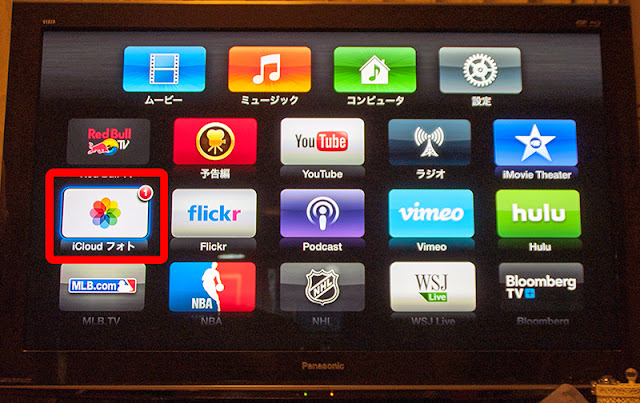
2. オーナーが共有を追加したアルバムの参加依頼(小さな雲のアイコンと青丸表示)がきています。そのアルバムを選択してリモコン中央ボタンを押します
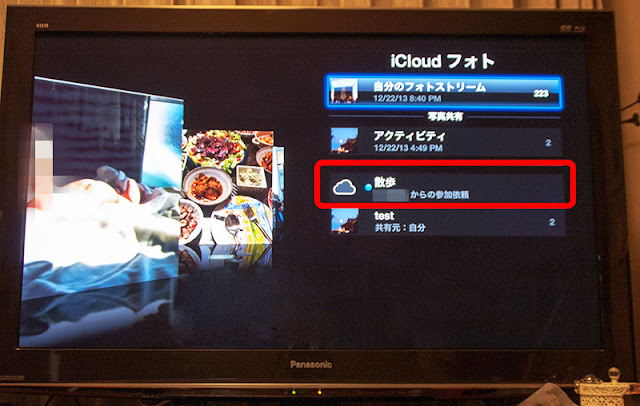
3. 「参加」を選択してリモコン中央ボタンを押します

| Apple TVで写真・ビデオを閲覧する |
|---|
・ホーム画面で「iCloudフォト」アイコンを選択してリモコン中央ボタンを押します
・閲覧したいアルバムを選択してリモコン中央ボタンを押します

一覧表示

・一覧表示からどれか写真を選択してリモコン中央ボタンを押すと1枚表示
・右ボタンで次の写真、左ボタンで前の写真を表示
・リモコン右下のPlay/Pauseボタンでスライドショーの開始と停止

・1枚表示の画面で下ボタンを押すとカバーフロー表示
・右ボタンで次の写真、左ボタンで前の写真を表示

・画面中央に表示されている写真でリモコンの中央ボタンを押すと、その写真に「いいね!」を付けることができます

| Apple TVで特定のアルバムの参加を取り消す |
|---|
1. ホーム画面で「iCloudフォト」アイコンを選択してリモコンの中央ボタンを押す
2. 参加を取り消したいアルバムを選択してリモコンの中央ボタンを長押しします

3. 「参加を取り消す」をを選択してリモコンの中央ボタンを押します
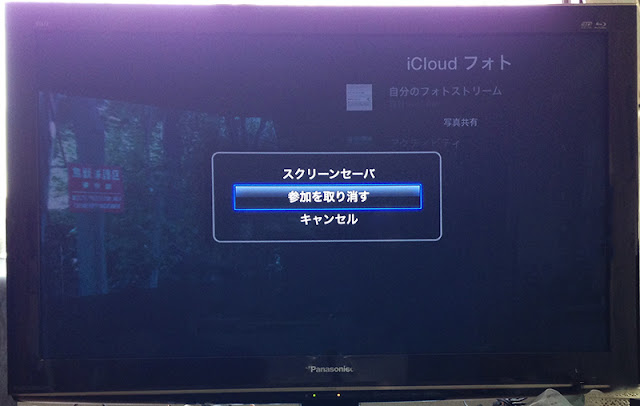
| Apple TVで写真共有を切にする |
|---|
共有していた全てのアルバムを閲覧することができなくなります。
1. ホーム画面で「設定」アイコンを選択してリモコンの中央ボタンを押します
「iCloud」を選択してリモコンの中央ボタンを押します

2. iCloudフォト設定を選択してリモコンの中央ボタンを押します

3. 「写真共有を切にする」を選択してリモコンの中央ボタンを押します

| Apple TVのホーム画面のアイコンを並べ替える |
|---|
ホーム画面の上のほうに「iCloudフォト」アイコンがあるとリモコン操作が楽になります。
Apple TVのホーム画面でアイコンを移動する方法
1. 動かしたいアイコンを選択してApple Remote(銀色のリモコン)の中央の丸い選択ボタンを長押しする
2. アイコンがゆらゆらするので上下左右ボタンで動かす
3. 任意の場所で選択ボタンを押す
Apple TV 6.1.1
実際にやってみました。
Apple TV (2nd and 3rd generation):Apple TV 用 Apple Remote の使用方法
http://support.apple.com/kb/HT5822?viewlocale=ja_JP
Apple TV:メインメニューのアイコンを配列する、または非表示にする
http://support.apple.com/kb/HT5490?viewlocale=ja_JP
タグ:Apple TV


コメント 0